Moderný trh s videohrami ponúka širokú škálu simulátorov, ktoré môžu používateľovi ponoriť do virtuálneho sveta. Oddelene v tomto ohľade je žáner závodných simulátorov, ktorý vám umožní sedieť na sedadle pilota pretekárskeho vozidla, prúdového lietadla alebo akéhokoľvek iného druhu dopravy. Na zabezpečenie maximálneho virtuálneho efektu vyvinuli špeciálne zariadenia - manipulátory. Spoločnosť Logitech je teda oprávnene považovaná za vodcu vo výklenku kormidla.

Najpopulárnejšie modely:
- Volant Logitech hnacia sila GT;
- Riadenie Logitech G27;
- Volant Logitech G25;
- Volant Logitech Momo racing;
- Volant príkazov Logitech vyvolať EX.
Ak chcete cítiť skutočnú atmosféru pretekárskej dráhy, musíte nakonfigurovať manipulátor. Ďalej sa pokúsime zistiť, ako nastaviť Logitech poháňajúci volant GT, Logitech Momo Racing a ďalšie modely pomocou Logitech Profiler.
obsah
- 1 Nainštalujte program Logitech Profiler
- 2 Vytvorte a konfigurujte profily
- 3 Zmeňte nastavenia
- 4 Upravte citlivosť manipulátora
- 5 Zadajte priradenie tlačidiel riadenia
- 6 Nastavili sme klávesovú skratku pre tlačidlá manipulátora
- 7 zistenie
Nainštalujte program Logitech Profiler
Najprv nainštalujte softvér z oficiálnej stránky vývojára. Nájdite balík softvéru Logitech Gaming Software, vyberte náš model manipulátora a stiahnite si nástroj.
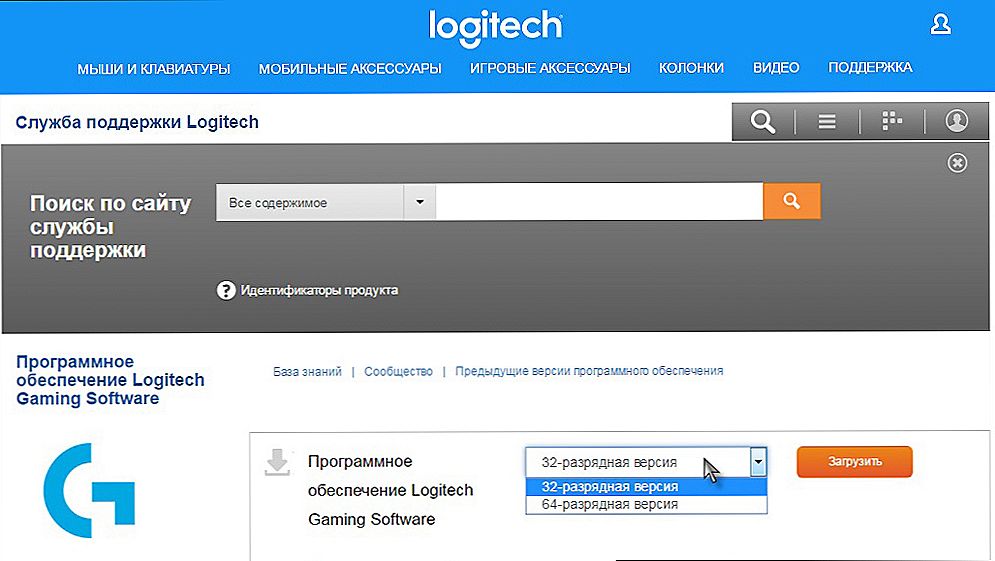
Logitech Profiler na stiahnutie
DÔLEŽITÉ. Je to dôležité! Niektoré modely volantov nie sú synchronizované s programom Logitech Profiler, takže pred nákupom lopatiek alebo počas inštalácie sa uistite, či je váš volant kompatibilný s nástrojom.Hlavnou črtou utility je uloženie nastavení manipulátora pre rôzne programy. Môžete vytvoriť profil a ovládať nastavenia pre každý konkrétny simulátor. Spustenie hry systém automaticky určí požadovaný profil a povolí potrebné nastavenia.
Vytvorte a konfigurujte profily
Ak chcete vytvoriť nový profil v programe Logitech Profiler, zavolajte na ponuku "Profil", zvoľte "Nové", definujte názov profilu a priradte mu zodpovedajúci simulátor. Kliknite na tlačidlo "OK" - hotovo.
DÔLEŽITÉ. Hračky, ktoré sú spustené na platforme Steam, sú v predvolenom nastavení uložené v adresári Steam.Ďalej začneme pracovať s nastaveniami profilu. Vyberte požadovaný profil zo zoznamu v ponuke "Výber hry" alebo výberom možnosti "Profil výberu" v ponuke "Profil". Voľba "Upraviť" umožňuje zmeniť názov, adresu súboru .exe alebo odstrániť profil.
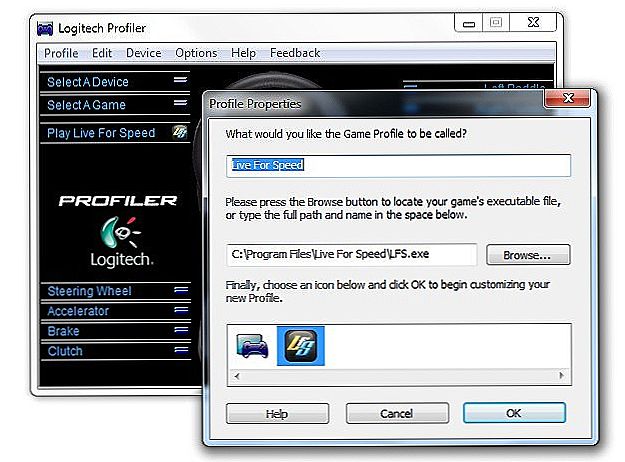
Nastavenia profilu Logitech Profiler
Zmeňte nastavenia
Force Feedback, tj nastavenie efektov, je v menu "Upraviť" v submenu "Rozšírené nastavenia hier". Ak chcete použiť túto funkciu, musíte začiarknuť políčko "Použiť rozšírené nastavenia efektov".
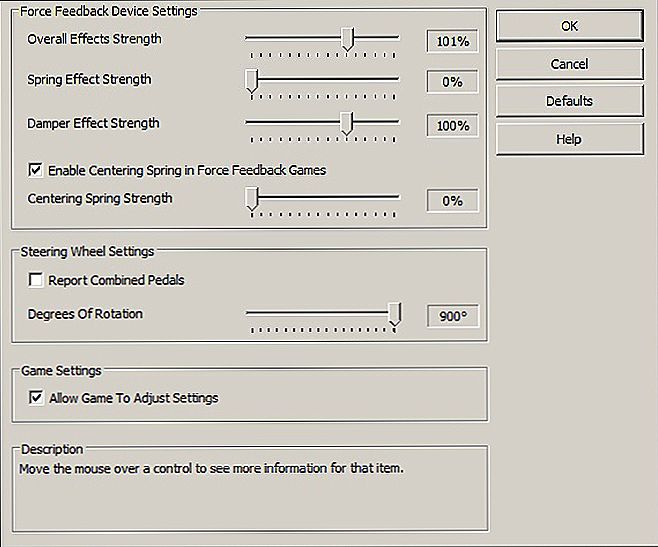
Rozšírené nastavenia efektu
Základné prispôsobiteľné možnosti:
- "Všeobecné efekty napájania" je kumulatívna citlivosť na herné efekty;
- "Vplyv návratu sily" - citlivosť na účinok návratu;
- "Damper Effect Stregth" - citlivosť tlmiaceho efektu (citlivosť na fyzické kontakty);
- Zaškrtávacie políčko v riadku Povoliť centrovanie nárazu znamená, že sa používa voľba centrovania (v štandardných nastaveniach je táto voľba vypnutá) a pomocou funkcie "Centrovanie efektu odrazu" môžete upraviť jej citlivosť.
- Zaškrtávacie políčko v riadku "Používanie špeciálnych nastavení volantu" zahŕňa použitie nastavení manipulátora.
- Zaškrtávacie políčko "Kombinovať pedále" priradí spoločnú os pre pedále akcelerátora a brzdenia (v štandardných nastaveniach je táto možnosť vypnutá).
- Vlajka "Stupeň otáčania" zahŕňa zmenu stupňa otáčania volantu.
Upravte citlivosť manipulátora
Okrem vyššie uvedených efektov môžete upraviť nastavenia osí, spravovať zóny (nastaviť "mŕtve" a "pracovné" oblasti volantu). Napríklad nastavíme brzdový pedál.
Otvorte náš profil, vyhľadajte položku "Brzda" a v otvorenom okne vyhľadajte "Vlastnosti osi". Nové okno zobrazuje možné nastavenia:
- Citlivosť reguluje závislosť osí.Ak je nastavená na 50%, citlivosť brzdenia bude proporcionálna. Hodnota menšia ako 50% stanovuje vyššiu citlivosť na konci obratu, viac ako 50% stanovuje opak na začiatku obratu;
- Pomocou voľby "mŕtveho pásma" označujeme necitlivú oblasť pre manipulátor;
- Voľba "Rozsah" označuje pracovnú oblasť.
- Vlajka Polarita obrátenej osi odzrkadľuje ovládanie manipulátora a reakciu v hre.
Zadajte priradenie tlačidiel riadenia
Čo iné ako program Logitech Profiler? To je schopnosť definovať konkrétnu kombináciu klávesov pre tlačidlo klávesnice. Táto funkcia je u niektorých simulátorov veľmi užitočná.
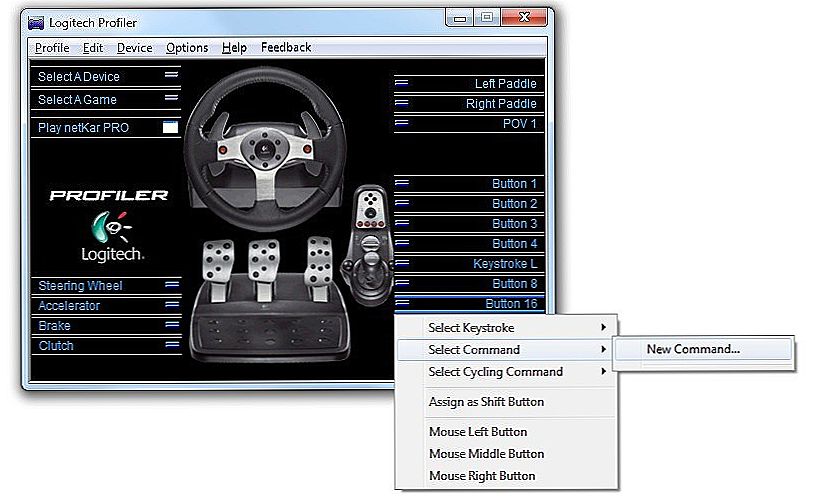
Zmeňte priradenie tlačidiel na volante
Napríklad hra "NetKar Pro" pre väčšiu podobnosť s realitou ponúka efekt "striekajúcej" sklenenú ochrannú prilbu. Zaujímavý efekt, ktorý nepochybne dodáva realitu. Takže, keď sa sklo znečistí, obrazovka sa zakalí a v skutočnosti sa stane obtiažne. Môžete utrieť sklo - na to sa štandardne používa tlačidlo "L" na klávesnici. Samozrejme, nie je to veľmi výhodné, ak hráte pádlo, aby ste hľadali požadované tlačidlo na klávesnici, takže je lepšie priradiť tento kľúč k jednému z tlačidiel na volante.
Ak chcete v programe Logitech Profiler otvoriť pripravený profil nášho simulátora, stlačte tlačidlo na volante, ku ktorému chceme pridať klávesovú skratku. Otvorí sa zoznam, v ňom sa vyberie toto tlačidlo av otvorenom menu zvoľte "Vybrať stlačenie klávesov" a "Nové stlačenie klávesov". Otvorí sa nové okno, v ktorom vyberieme možnosť "Nahrať" a stlačíme kombináciu klávesov na klávesnici. V našom prípade je to jeden kľúč "L", potom kliknite na tlačidlo "Stop" a "OK". Je hotovo.
Nastavili sme klávesovú skratku pre tlačidlá manipulátora
V online hrách je široko používaný chat. Okrem pozdravov a prianí šťastia súperom je tiež pravidlom dobrého vkusu sa ospravedlniť pri vytváraní nepohodlných situácií. Vo väčšine simulátorov je funkcia odosielania rýchlych štandardných správ stlačením jediného tlačidla. Niektoré hry, ako napríklad vyššie uvedené "NetKar Pro", neposkytujú takéto funkcie a chatovanie spôsobuje veľa problémov. Pomocou nástroja Logitech Profiler môžete nastaviť niektoré bežne používané frázy pre ovládacie tlačidlá na rozhovor bez toho, aby ste boli odvedení od vedenia vozidla.
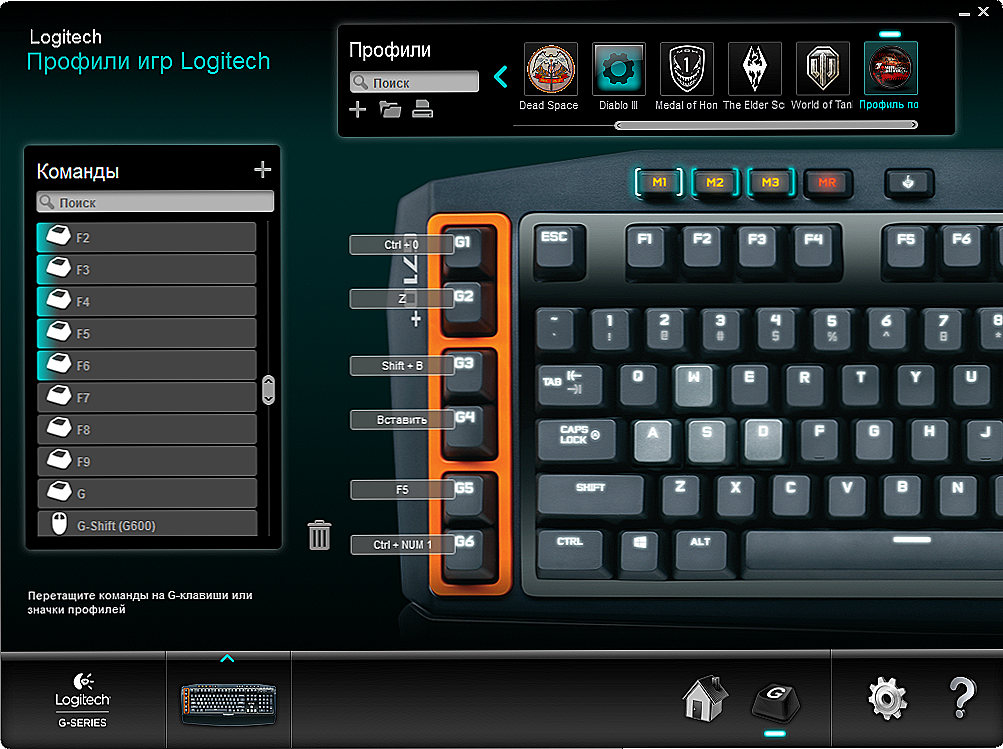
Kombinácia tlačidiel
Ak chcete nastaviť profil profilu simulátora, stlačte tlačidlo riadenia, ktoré chceme použiť v hre, vyberte ho zo zoznamu, potom zvoľte "Príkaz" a "Nový príkaz" - otvorí sa okno.Nastavte názov kombinácie napríklad pre frázu "Dobrý deň", kliknite na "Nahrať", potom kliknite na "Enter" a napíšte "Hello" na klávesnici a potom stlačte "Enter" a potom "Ok". Hotovo: teraz keď kliknete na tlačidlo volantu, správa "Ahoj" sa pošle do chatu.
zistenie
Program Logitech Profiler ponúka veľa možností prispôsobenia manipulátora vašim potrebám. Môžete nastaviť citlivosť volantu a pedálov podľa vášho štýlu jazdy, môžete priradiť ľubovoľnú kombináciu tlačidiel na tlačidlách volantu, aby ste čo najrýchlejšie reagovali na to, čo sa deje na trati a ponorte sa do virtuálneho sveta s hlavou.
TIP. Niekedy, keď zapnete simulátor, uložené nastavenia nie sú zahrnuté. Ak chcete tento problém odstrániť, zavolajte na ponuku "Globálne nastavenie profilu", otvorte položku "Možnosti" a v otvorenom okne začiarknite políčko "Použiť profily na hry automaticky".











